Notitie
Voor toegang tot deze pagina is autorisatie vereist. U kunt proberen u aan te melden of de directory te wijzigen.
Voor toegang tot deze pagina is autorisatie vereist. U kunt proberen de mappen te wijzigen.
Azure DevOps Services | Azure DevOps Server 2022 | Azure DevOps Server 2020
Met Azure Artifacts kunnen ontwikkelaars hun afhankelijkheden van één feed beheren. Een feed fungeert als organisatieruimte voor het hosten van verschillende typen pakketten, zodat u bepaalt wie er toegang toe heeft, of het nu teamleden binnen uw organisatie of zelfs openbare gebruikers zijn.
Wanneer u een nieuwe feed maakt in Azure Artifacts, kunt u ervoor kiezen om deze te bepalen voor een project of uw organisatie, afhankelijk van uw scenario. Azure Artifacts raadt echter het bereik van nieuwe feeds aan voor een project. In dit artikel krijgt u informatie over de belangrijkste verschillen tussen de twee typen feeds.
Een feed maken
Meld u aan bij uw Azure DevOps-organisatie en navigeer naar uw project.
Selecteer Artefacten en selecteer vervolgens Feed maken.
Geef een naam op voor uw feed, kies de zichtbaarheid om op te geven wie uw pakketten kan bekijken en schakel het selectievakje Pakketten opnemen uit algemene openbare bronnen in als u pakketten uit openbare bronnen wilt opnemen, zoals nuget.org.
Selecteer onder Bereik project om een feed met projectbereik of organisatie te maken als u een feed met organisatiebereik wilt.
Selecteer Maken wanneer u klaar bent.
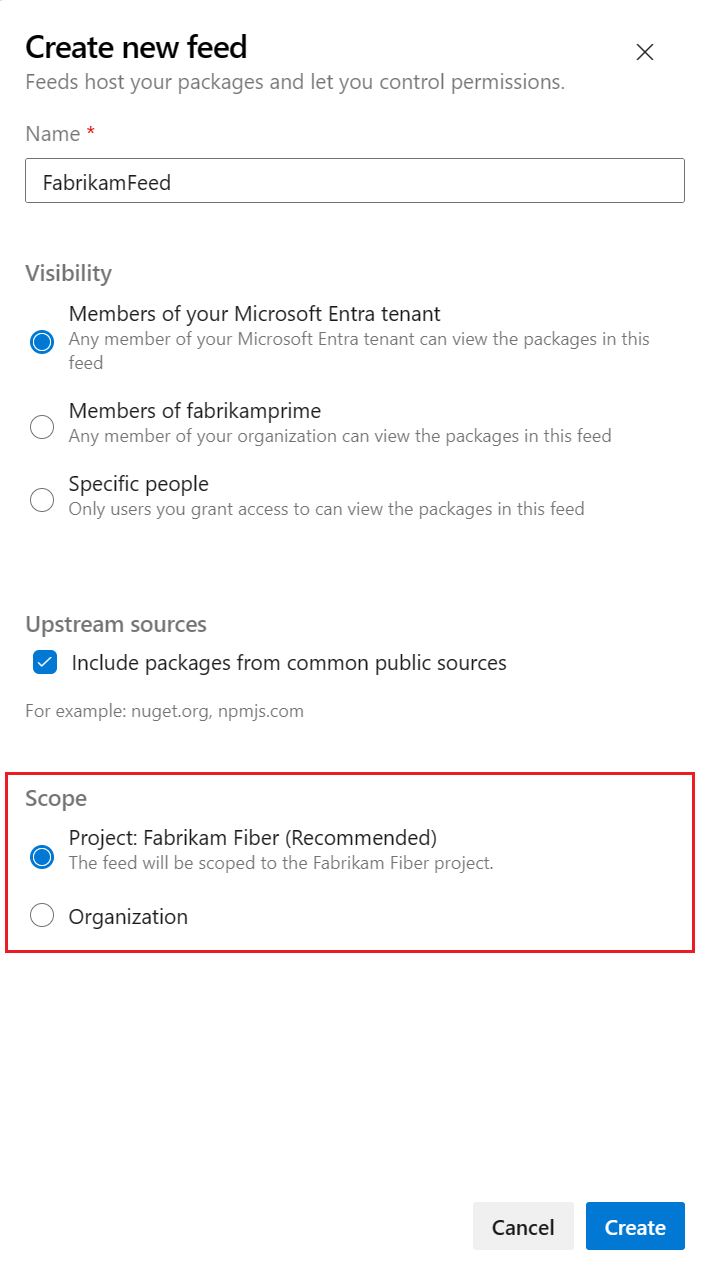
Notitie
Feeds met organisatiebereik kunnen niet worden geconverteerd naar feeds met projectbereik.
Feeds met projectbereik versus feeds met organisatiebereik
Een feed met projectbereik is gericht op een project in plaats van een organisatie. Hier volgen de belangrijkste verschillen tussen de twee typen feeds:
| Categorie | Projectbereikfeed | Feed binnen organisatiebereik |
|---|---|---|
| Zichtbaarheid | Neemt de zichtbaarheid van het project over. | Altijd privé standaard. |
| Koppelingen | De URL bevat de projectnaam. Voorbeeld: https://pkgs.dev.azure.com/<ORG_NAME>/<PROJECT_NAME>/_packaging/<FEED_NAME>/nuget/v3/index.json |
De URL bevat geen project. Voorbeeld: https://pkgs.dev.azure.com/<ORG_NAME>/_packaging/<FEED_NAME>/nuget/v3/index.json |
| Gebruikersinterface | Alleen zichtbaar na het navigeren naar het project dat als host fungeert voor de feed. | Altijd beschikbaar in de vervolgkeuzelijst feeds. |
| Verbinding | Als u toegang wilt krijgen tot een feed vanuit een pijplijn die wordt uitgevoerd in een ander project binnen dezelfde organisatie, moeten zowel de Build-service voor Projectverzameling als de Build-service van het project waarin de pijplijn draait, de juiste rol krijgen. | Alleen de Projectcollectie Buildservice moet de juiste rol krijgen. |
Notitie
Als u een feed van een andere organisatie wilt toevoegen als een upstream-bron, moet de eigenaar van de doelfeed de doelweergave delen met alle feeds en personen in organisaties die zijn gekoppeld aan mijn Microsoft Entra-tenant door te navigeren naar door de knop met het beletselteken aan de rechterkant voor de opgegeven weergave > te selecteren en vervolgens Bewerken te selecteren.
Aanbeveling
Als u een extra beveiligingslaag wilt toevoegen aan uw projectgerichte feed en de zichtbaarheid van uw feed wilt beveiligen, kunt u het beleid Openbare projecten toestaan uitschakelen in de instellingen voor organisatiebeleid.
V&A
V: Hoe kan ik pakketten delen met alle gebruikers in mijn organisatie?
A: Als u specifieke pakketten in uw feed toegankelijk wilt maken voor alle gebruikers in uw organisatie, maakt of selecteert u een weergave met de pakketten die u wilt delen en stelt u de zichtbaarheid ervan in op Personen in mijn organisatie.
Belangrijk
Als een gebruiker toegang heeft tot een specifieke weergave, kunnen ze nog steeds pakketten vanuit die weergave bekijken en downloaden, zelfs zonder machtigingen op feedniveau. Als u de toegang tot uw pakketten volledig wilt beperken, moet u ervoor zorgen dat machtigingen zijn beperkt voor zowel de feed als de bijbehorende weergaven. Zie feeds en weergavemachtigingen voor meer informatie.
V: Hoe krijg ik toegang tot een feed met projectbereik in een ander project vanuit mijn pijplijn?
Als u een pijplijn toegang wilt geven tot een projectspecifieke feed in een ander project, moet u toegang verlenen op zowel het projectniveau (waar de feed wordt gehost) als het feedniveau.
Projectmachtigingen: Navigeer naar het project dat als host fungeert voor de feed, selecteerMachtigingen voor > en voeg vervolgens de projectbuildservice van uw pijplijn toe aan de groep Lezers.
Feedmachtigingen: Ga naar de feed die u wilt openen, selecteerMachtigingen voor instellingenfeed> en voeg vervolgens uw projectbuildservice toe met een van de volgende rollen:
- Feed en Upstream Reader (Samenwerker):als u pakketten wilt bekijken of downloaden uit de feed of pakketten wilt opslaan uit upstream-bronnen.
- Feed-uitgever (bijdrager): Als u pakketten wilt publiceren, promoten of afkeuren, kunt u naast het bekijken of downloaden van pakketten uit de feed, ook pakketten van upstream-bronnen opslaan.
De service-identiteit van Project build is opgemaakt als: [Project name] Build Service ([Organization name]). Voorbeeld: FabrikamFiber Build Service (codesharing-demo).
V: Hoe kan ik een pijplijnartefact downloaden van een ander project binnen dezelfde organisatie?
A: Als uw pijplijn een artefact uit een ander project niet kan downloaden, controleert u of de volgende machtigingen zijn ingesteld voor zowel het downstreamproject als de pijplijn die het artefact genereert:
Selecteer in de pijplijn die het artefact genereert (upstream-project): selecteer het beletselteken voor meer opties> Beveiligingszoekopdrachten> voor de buildservice van uw downstreamproject beheren en sta vervolgens de volgende machtigingen toe: Build-informatie bijwerken, Build-pijplijn weergeven en Builds weergeven.
V: Als ik upstream-bronnen in een nieuwe feed inschakelen en de zichtbaarheid ervan instelt op 'Leden van uw Microsoft Entra-tenant', moet ik Nog steeds Microsoft Entra-gebruikers toevoegen aan de Azure DevOps-organisatie die de feed bevat?
A: Ja, gebruikers toevoegen aan de Azure DevOps-organisatie is nog steeds vereist voor toegang tot de pakketten in de feed. U kunt ze toevoegen als Geldige gebruikers van de projectverzameling vanuit beveiligingsmachtigingen> voor organisatie-instellingen.>